Co tu dużo pisać, przychodzisz tutaj z własnej woli, lub obsługa podlinkowała Ci ten poradnik w tickecie :thinking:
Konfiguracja w panelu OVH
Gdy twoja domena stacjonuje w OVH i nie zmieniałeś serwerów DNS
- Logujemy się do panelu klienta na stronie https://www.ovh.com/auth
- Przechodzimy do zakładki Web.
- Rozwijamy zakładkę Domeny i wybieramy interesującą nas domenę.
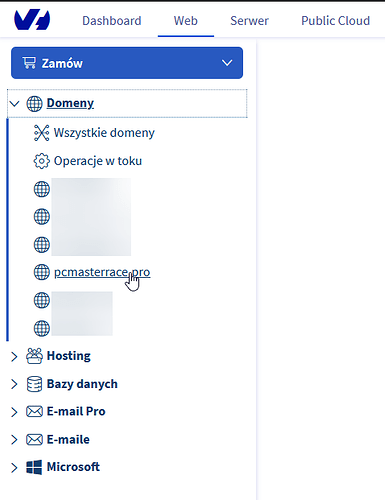
- Następnie klikamy w zakładkę Strefa DNS a później w przycisk Dodaj rekord.
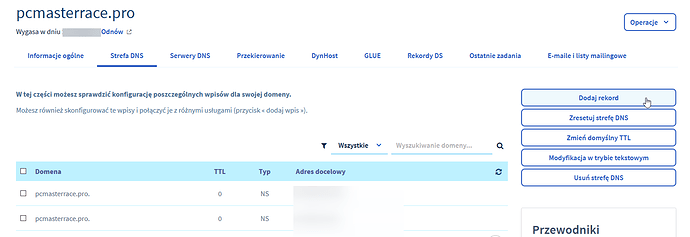
- Nagle, jak diabeł z pudełka wyskoczy nam okienko, w którym wybieramy
kolejny podatek dla Polakówpole z literką A.
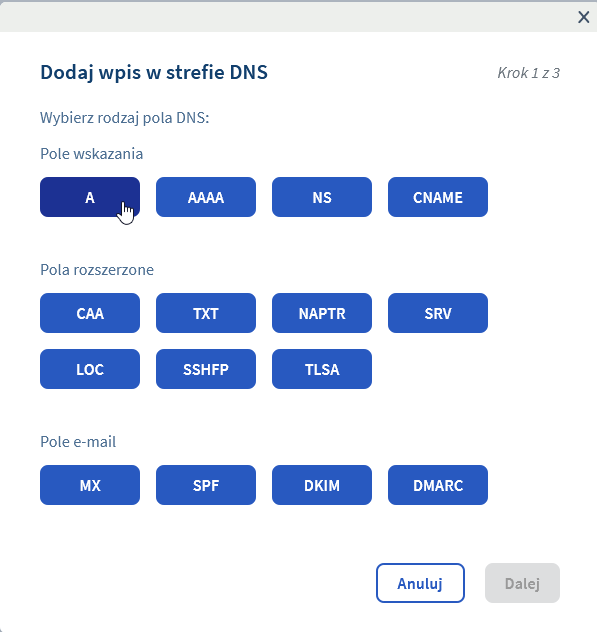
- Naszym oczom ukazuje się możliwość dodania wpisu w strefie DNS. Dodajemy go pamiętając, żeby podmienić adres docelowy z 127.0.0.1 na adres IP serwera, na którym jest postawiony nasz serwer Minecraft. UWAGA Pamiętaj o wpisaniu
mcsrvw polu Subdomena!
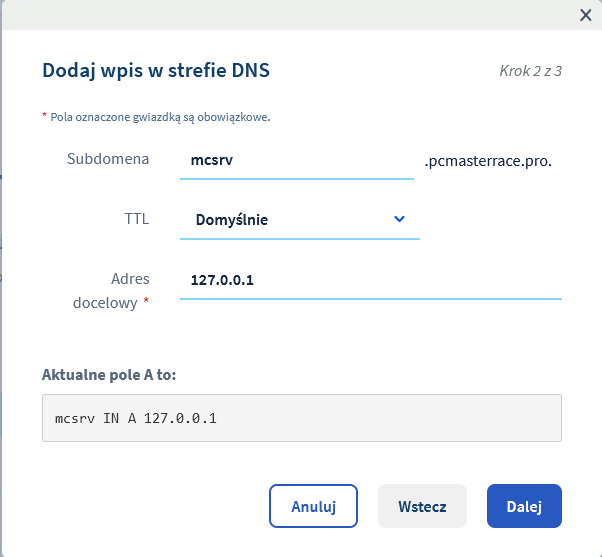
- Klikamy przycisk Dalej a następnie Zatwierdź.
- Ok, mamy już subdomenę, która wskazuje na adres IP serwera. Potrzebujemy jeszcze wspomnianego już wyżej rekordu SRV! W tym celu ponownie klikamy przycisk Dodaj rekord i tym razem wybierzemy
darmowego iphonaprzycisk z napisem SRV.
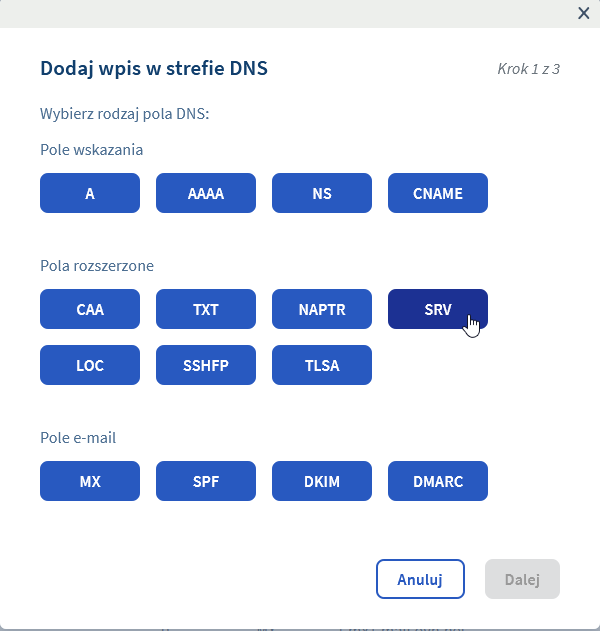
- Houston, mamy problem - dużo rzeczy do wpisania. A no właśnie nie do końca, w polu Subdomena wpisujemy
_minecraft._tcplub_minecraft._tcp.przykład, gdzie przykład to początek naszej subdomeny, którą będziemy wchodzić na serwer. Możesz też nie tworzyć subdomeny i zostawić_minecraft._tcp- w tedy twoja domena będzie kierować na kloce. Priorytet i wagę ustawiamy na 1 a w polu Port wpisujemy port serwera Minecraft - standardowo25565. Pamiętamy także, żeby uzupełnić Adres docelowy - wpisz tammcsrv.twojadomena.pl, gdzie twojadomena.pl to twoja domena :thinksmart:. Przechodzimy dalej i zatwierdzamy nasze działania.
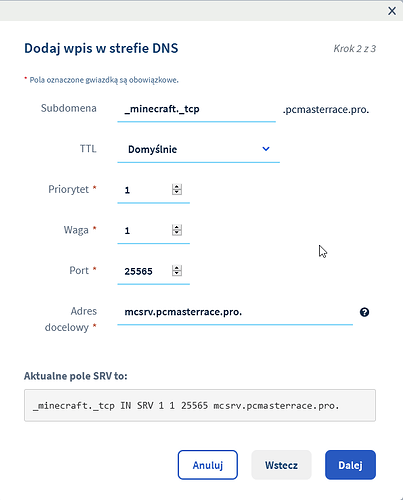
- UWAGA! Jeżeli dodane rekordy nie działają tuż po dodaniu należy odczekać do 24 godzin (serwery DNS muszą się odświeżyć)
Konfiguracja w panelu Cloudflare
Gdy zmieniłeś serwery DNS na te od cloudflara
- Logujemy się do panelu klienta na stronie https://dash.cloudflare.com
- Wybieramy naszą domenę.
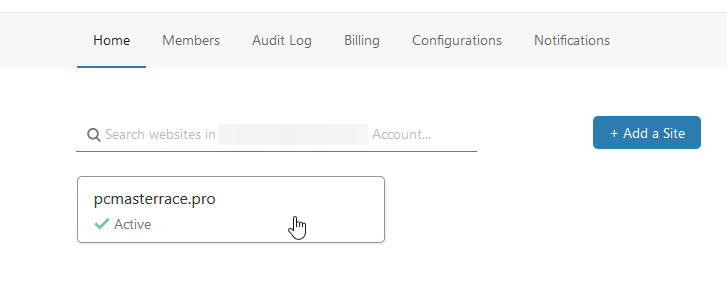
- Przechodzimy do zakładni DNS i klikamy Add record.
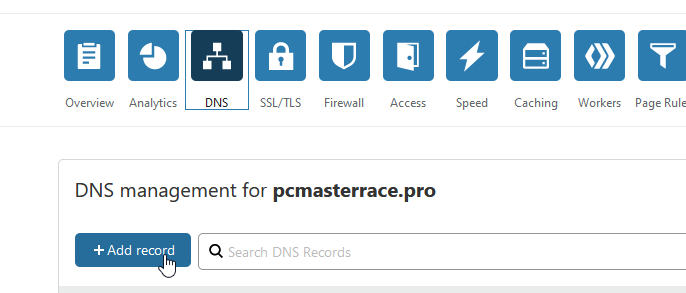
- Z listy Type wybieramy rekord A, w polu Name wpisujemy
mcsrva w następnym - IPv4 address podmieniamy 127.0.0.1 na adres IP serwera gdzie mamy postawiony serwer Minecraft. Zatwierdzamy wszystko przyciskiem Save. UWAGA Pamiętaj o wyłączeniu pomarańczowej chmurki!
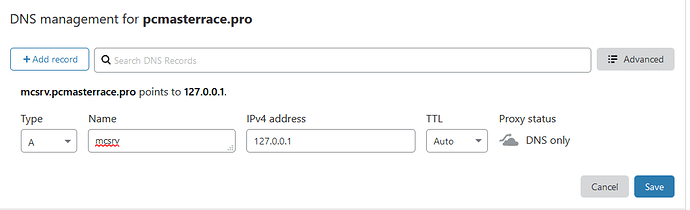
- Kolejnym krokiem będzie utworzenie rekordy SRV. Z listy Type wybieramy rekord SRV, w polu Name klikamy 1x spacje lub wpisujemy coś - będzie to początek naszej subdomeny, którą będziemy wchodzić na serwer. Możesz też nie tworzyć subdomeny i zostawić 1x spacje. W pole Service wpisujemy
_minecraft. Z listy Protocol wybieramy TCP, Priority i Weight ustawiamy na 1. W polubaba siała makPort wpisujemy port serwera kloców - standardowo25565. Po uzupełnieniu powyższych placeholderów :kappa: zostaje nam Target. Uzupełniamy go wpisemmcsrv.twojadomena.pl, gdzie twojadomena.pl to twoja domena :thinksmart:. Klikamy Save i cieszymy się podpiętą domeną!
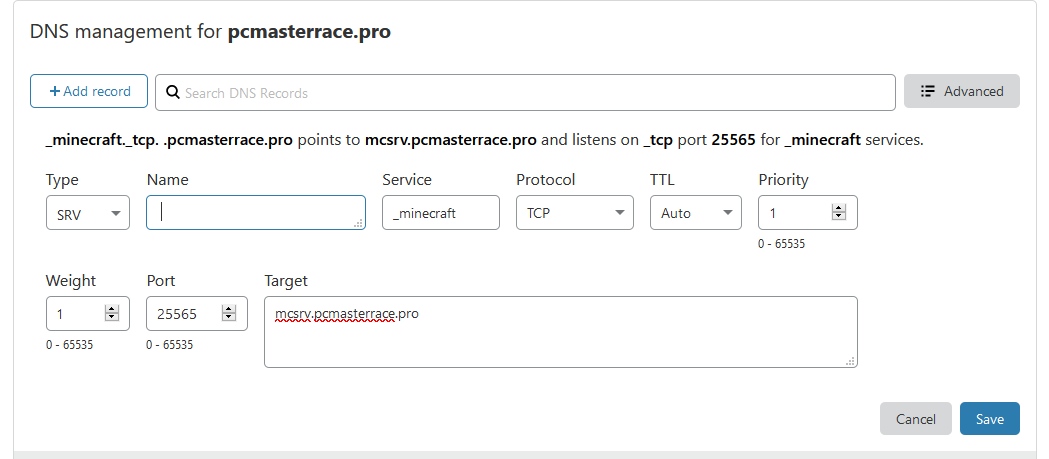
- UWAGA! Jeżeli dodane rekordy nie działają tuż po dodaniu należy odczekać do 24 godzin (serwery DNS muszą się odświeżyć)